どうも、最近なんとなく写真を撮る機会が増えたハチです。
昔は写真なんてあまり撮ることもなかったんですが、最近は色んな人と交流を持つ機会が増えたせいか、割とよくiPhoneのカメラを起動している気がします。
それに伴い、iPhoneのバックアップを取っておく意識も強まってよくiTunesを起動しているんですが、iPhoneの写真データを同期する際にうまくいかないことが頻繁にあります。
大事なデータで保存しておきたいのに、いまいちきちんとできているのかわかんない・・・
ってことで今回はiPhoneの写真データの同期についてのトラブルについて自分なりに調べたことをまとめてみました。
とりあえずトラブルの原因としては以下の3つの可能性が高いみたいです。
- iPhoneをパソコンに認証させる
- コンピュータ認証の確認
- Photo Cacheフォルダの削除
では順番に確認していきましょう!
目次
iPhoneは認識されてる?
まずはそもそも接続したiPhoneがパソコンに認識されているかどうか確認しておきましょう。
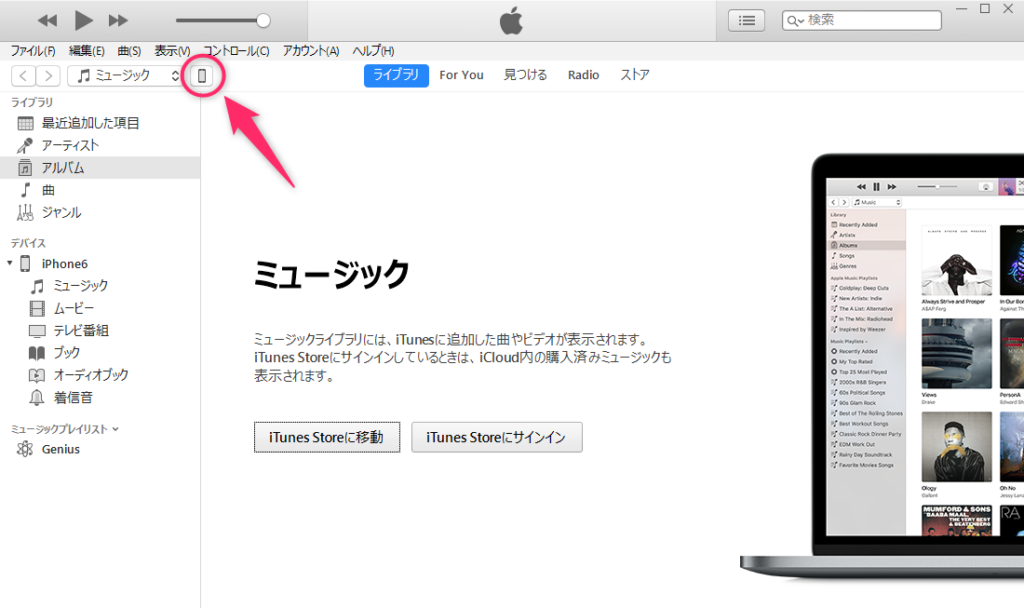
iTunes画面の左上辺りに接続されてるiPhoneマークが表示されていますか?
iPhoneマークがなければiTunesがiPhoneを認識できてないってことです。
コンピューターの信頼
iTunesにiPhoneを認識させるために以下の操作を試してみましょう
- iPhoneをもう一度つなぎなおす
- iPhone本体の方で画面ロックを解除する
- iPhone本体の方で「このコンピュータを信頼する」を選択する
これでiTunesの方にiPhoneが認識されるかと思います。
iTunesのアップデート
iTunesが最新版になっていないことでiPhoneが認識されていない可能性もあります。
iTunesのバージョン情報から、最新のものにアップデートできないかどうか確認してから再度iPhoneを繋ぎなおしてみましょう。
iOSのアップデート
基本的にiPhoneをiTunesに接続したタイミングでiOSのアップデート確認などが入るようになっています。
なので、iOSが古いせいで認識されないってことはあまり起こらないとは思いますが、一応iPhone側のアップデートも確認しておきましょう。
⇒今さら聞けない?「iPhoneでiOSアップデート」の手順
ケーブルは正常?
接続に使っているケーブルが不具合を起こしている場合や、純正品でない場合にうまく認識されないことがあります。
基本的にコンセントからの充電ができていればパソコンとの接続にも問題はないと言えるので、一度きちんと充電ができるかどうか確認した上で、ダメそうなら別の純正ケーブルでも試してみるとうまくいくかもしれません。
コンピュータ認証の解除
Apple IDのコンピュータ認証がうまくいってない場合もうまく同期できない原因になっちゃうみたいです。
このコンピュータ認証ってのは、自分のApple IDを使うパソコンを覚えさせておく機能のことです。
一度使っているパソコンの認証を解除してから、再度認証することでiPhoneと同期できるようになるかもしれません。
ちなみに最大で5台までのパソコンを認証しておけるみたいですが、すべてを一括で解除する操作は1年に1回しかできないように制限されているため、注意が必要です。
Photo Cacheフォルダの削除
iPhoneの写真を同期する際に、パソコンのピクチャライブラリの中に「iPod Photo Cache」というフォルダが生成されます。
そしてこのフォルダの中にはキャッシュという形でiPhoneの写真データの複製が自動で作られて保存されています。
実はこの複製データのせいで、iPhoneと同期する際に写真の枚数が合わないなどの不具合が起きてしまい、うまく同期が終わらないといった症状が出ることがあるみたいなんです。
以下の操作を行うことで、写真データの同期状態をリフレッシュできるので試してみてください。
- iTunesにて接続しているiPhoneデバイス画面を表示し、同期設定から写真のチェックを外します。
- その状態で一度iPhoneとiTunesの同期を実行します。
- 同期完了後、一度iPhoneの接続を外して、iTunesを再起動します。
- ここで、「iPod Photo Cache」フォルダを削除します。
- 再度iPhoneを接続し、同期設定から写真のチェックを入れます。
- iPhoneとiTunesの同期を実行します。
これで、キャッシュデータのせいでごちゃごちゃになっていた情報がリフレッシュされ、うまくiPhoneの写真データが同期できるようになるかと思います。
基本的にキャッシュデータというのは消しても問題ないものなので、ちょっと面倒ですが同期をした後はこのフォルダを削除してしまうといいかと思います。
まとめ
今回はiPhoneの写真データが同期できない場合の原因と解決策をいくつかご紹介してみました。
チェックポイントをざっくり振り返ると、
- コンピュータの信頼は済んでる?
- 各種アップデートもしておこう
- ケーブルに異常は無いか
- コンピュータを再認証してみる
- 「iPod Photo Cache」フォルダは削除しちゃう
って感じで結構色んなところに原因が潜んでるもんですね。
iPhoneを使っていてちょっとややこしく感じる『同期』関係の操作ですが、大事なデータをもしもの事態から守るためにも、しっかり事前に対策をしておきましょ!













コメントを残す